Handbuch Belege
Inhaltsverzeichnis
1 Belegerfassung 3
1.1 Kopfbereich 3
1.1.1 Beleg 3
1.1.2 Dokumente 4
1.1.3 Einfügen 4
1.1.4 Weiterverarbeiten 5
1.1.5 Extras 5
1.1.6 Layout 6
1.1.7 Administration 6
1.1.8 Reports 6
1.1.9 Modul 7
1.2 Kundenbereich 7
1.3 Dokumentenbereich 7
1.4 Positionsbereich 8
1.4.1 Beleg Details 14
1.4.2 Kalkulation 15
1.4.3 Adresse 15
1.4.4 Dateien 16
1.4.5 Provision 17
1.4.6 Logs 17
1.4.7 Geräte 17
1.4.8 Belegverlauf 18
1.5 Informationsbereich 19
Belegerfassung
Wie sind die Belege aufgebaut?
Alle Belege sind gleich aufgebaut und teilen sich in 5 verschiedene Bereiche
- Kopfbereich
- Kundenbereich
- Dokumentenbereich
- Positionsbereich
- Informationsbereich
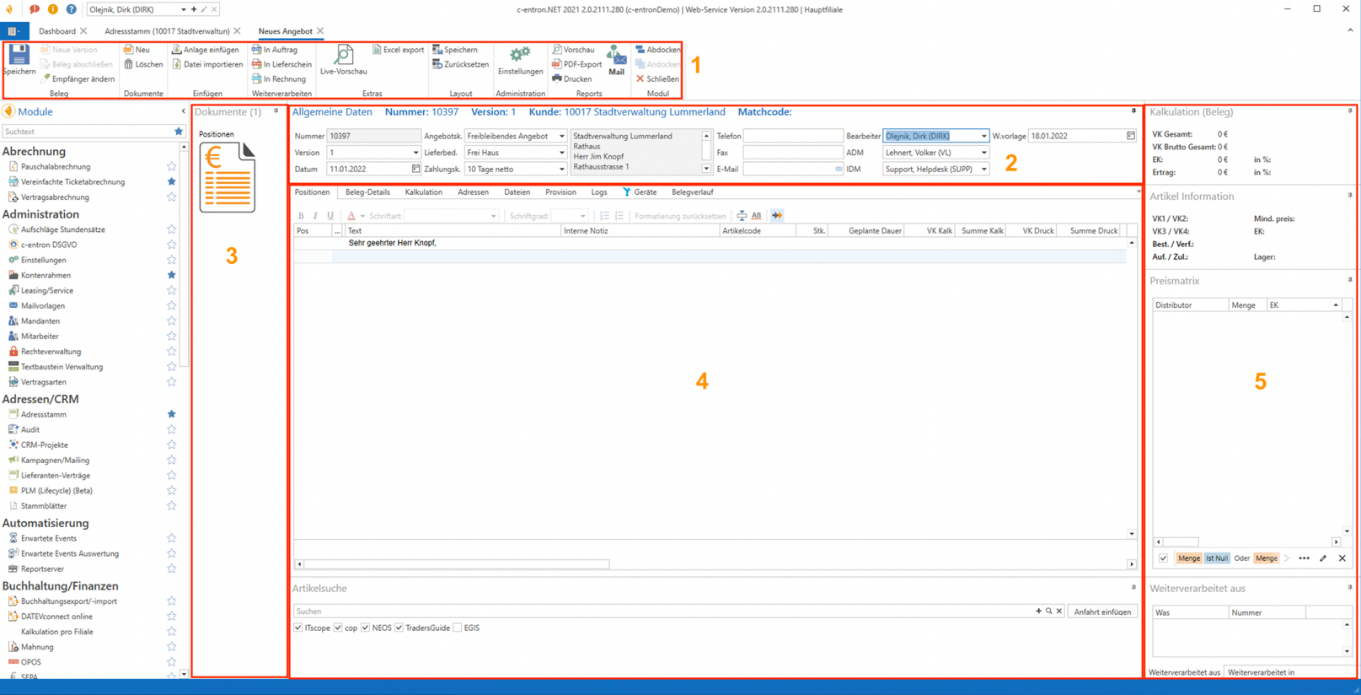
0.1 Kopfbereich
Im Kopfbereich befinden sich alle Informationen zu dem entsprechenden Beleg.

0.1.1 Beleg
Hier kann der Beleg gespeichert werden, es kann eine neue Version erstellt werden, bei Angeboten kann der Beleg geschlossen werden und es kann allgemein der Empfänger geändert werden.
0.1.2 Dokumente
Hier können Dokumente aus einer Auswahl (siehe Screenshot) zu dem Beleg hinzugefügt werden. Praktische Beispiele sind hier z.B. Produktdatenblätter, ein Deckblatt des eigenen Unternehmens oder AGBs.
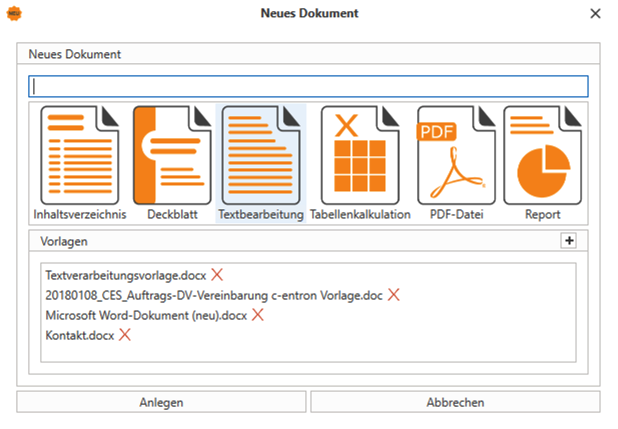
0.1.3 Einfügen
Über „Daten importieren“ können hier Excel oder OpenTrans Dateien importiert werden.
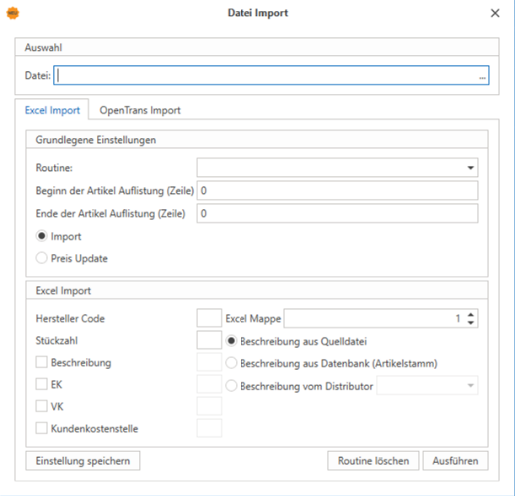
Über „Anlage einfügen“ kann in den Beleg aus einem anderen Beleg wie z.B. Lieferschein oder Rechnung Informationen übernommen werden.
Entweder nur eine Positionsauswahl oder der gesamte Beleg, als Referenz also mit Bezug zu dem ursprünglichen Beleg oder als Kopie.
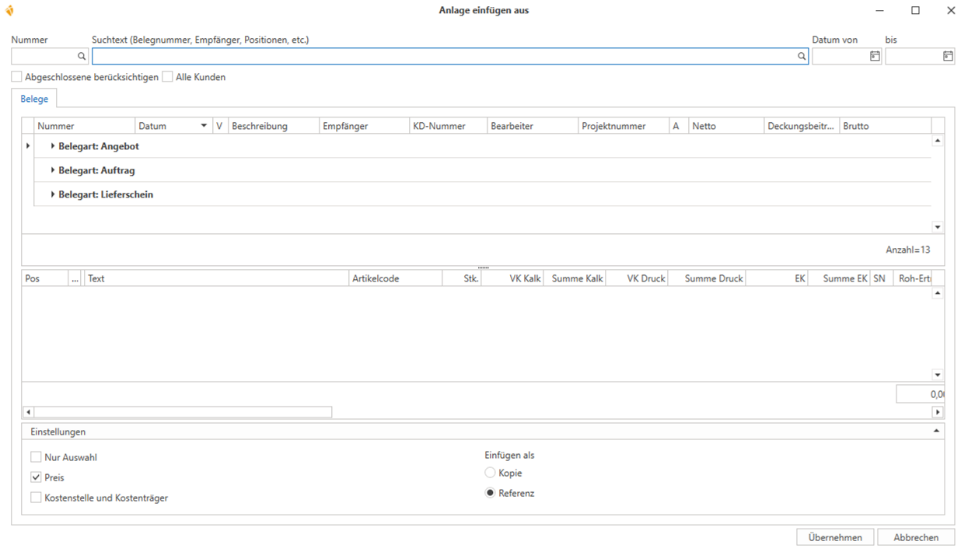
0.1.4 Weiterverarbeiten
Belege können in den nächsten Beleg weiterverarbeitet werden. Beispielweise können Angebote in einen Auftrag weiterverarbeitet werden. Hierbei wird das Angebot abgeschlossen da es in den Auftrag übergeben worden ist.
Logische Reihenfolge
Angebot -> Auftrag -> Lieferschein -> Rechnung
Natürlich kann ein Angebot auch direkt in einen Lieferschein weiterverarbeitet werden, oder es kann direkt eine Rechnung für Kunde x erstellt werden.
0.1.5 Extras
Über die Live-Vorschau kann der Beleg so angezeigt werden, wie er aussehen würde, wenn man ihn jetzt ausdrucken oder vermailen würde.
Die Live-Vorschau kann „jetzt aktualisiert“ werden oder pausiert, standardmäßig aktualisiert sie sich alle 10 Sekunden automatisch.
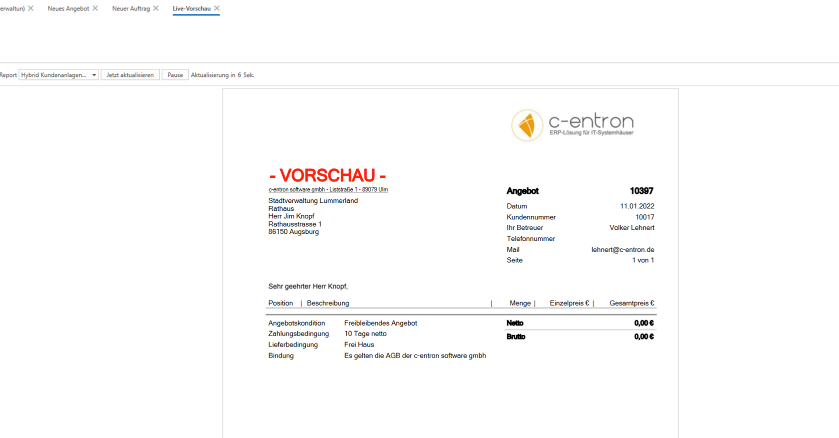
Des Weiteren kann der Beleg in eine Excel Datei exportiert werden.
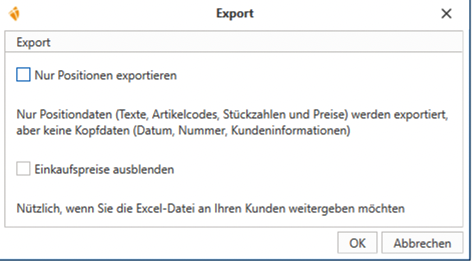
Im Auftrag stehen hier noch die Reiter „BVL öffnen“, „Analyse“ und „Vertragsartikel“ zur Verfügung.
BVL öffnen öffnet die Bestellvorschlagsliste – hier können dann die für den Auftrag notwendigen Artikel als Bestellung erfasst werden.
Analyse öffnet die Pauschalabrechnung – hier kann bei „Dienstleistungspauschalen“ dann ausgewertet werden, ob die angesetzte Pauschale im Vergleich zur gebrauchten Technikerzeit positiv oder negativ ist.
Vertragsartikel können direkt in einen Vertrag beim Kunden hinterlegt werden bzw. die Stückzahl im Vertrag erhöht werden.
0.1.6 Layout
Jedes Modul verfügt über ein eigenes Layout, dies kann pro Modul angepasst / verschoben und gespeichert werden. Ebenso können Spalten eingeblendet oder ausgeblendet werden.
0.1.7 Administration
Über den Reiter Administration kommt man direkt in die für das Modul entsprechenden Einstellungen. Um die Einstellungen zu sehen respektive zu ändern benötigt man die Administrationsrechte innerhalb der c-entron.
0.1.8 Reports
Belege können über die Vorschau angezeigt werden, als PDF Exportiert werden, ausgedruckt oder per Mail versendet werden. Wenn man mehrere Reports hinterlegt hat, kann über die rechte Maustaste der entsprechende Report ausgewählt werden. Der Standard Report ist fett markiert und wird standardmäßig gezogen.
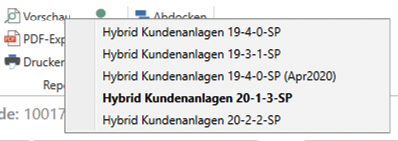
0.1.9 Modul
Hier kann das Modul „Abgedockt“ werden um z.B. auf einen zweiten Bildschirm verschoben zu werden.
Über „Schließen“ wird z.B. das Angebot geschlossen, sollte der Beleg noch nicht gespeichert worden sein, erscheint eine entsprechende Meldung.
0.2 Kundenbereich
Im Kundenbereich sind vom Kunden und Beleg alle relevanten Daten ersichtlich.
Informationen und Kundennummer des Kunden, Belegnummer, Version, Datum, Belegkonditionen, Telefon und Mail sowie der Bearbeiter und Außendienstmitarbeiter des Belegs und das Wiedervorlagedatum.

0.3 Dokumentenbereich
Im Dokumentenbereich werden die Dokumente für diesen Beleg angezeigt. Hier kann z.B. per Drag & Drop eine Word, Excel oder PDF-Datei eingefügt werden oder alternativ eine Datei aus dem Kopfbereich unter „Dokumente“ ausgewählt werden. Die Dateien können mit der linken Maustaste unter Dokumente in der Anordnung angepasst werden.
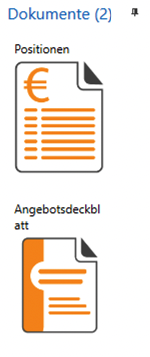
Zudem können Sie eingefügte Dokumente wie z.B. Word Dateien noch ergänzen bzw. ändern über die „Editoransicht“. Dazu einfach das Dokument markieren.
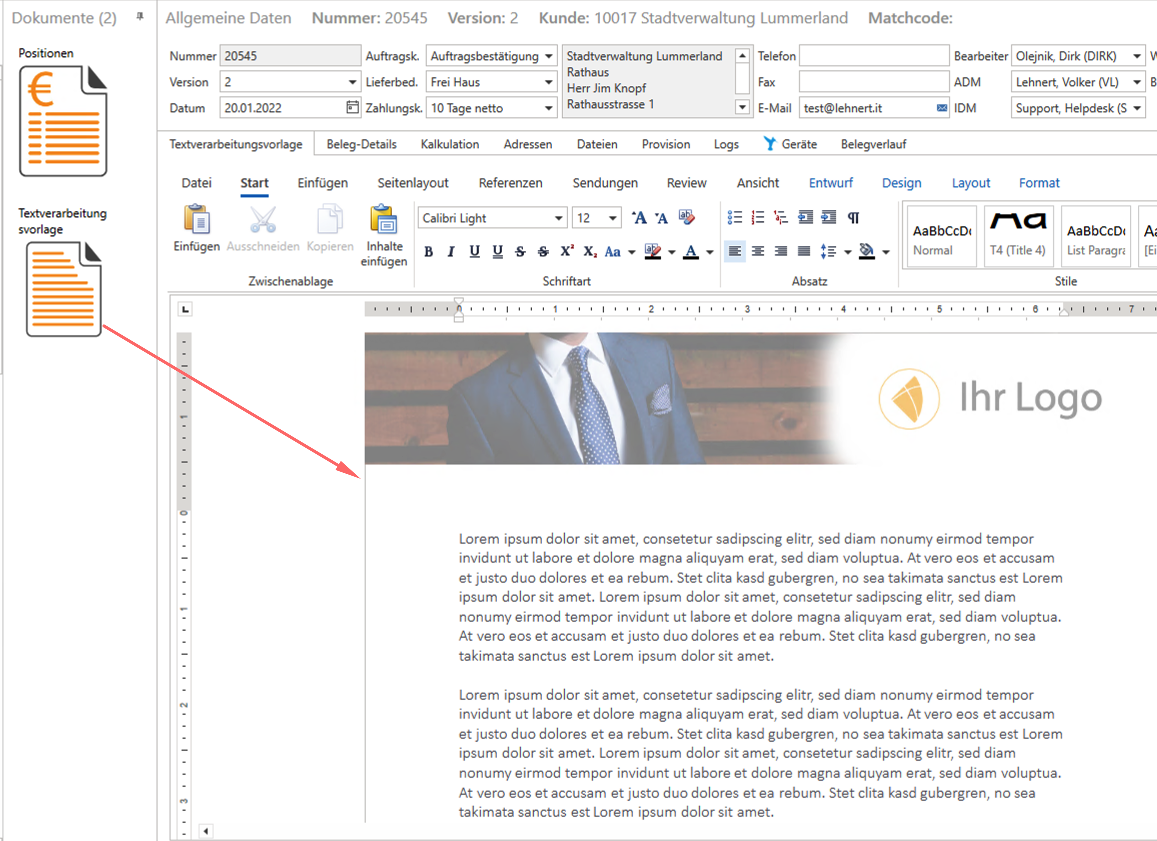
0.4 Positionsbereich
Im Positionsbereich befinden sich 9 Reiter (Position. Beleg-Details, Kalkulation, Adresse, Dateien, Provision, Logs, Geräte und der Belegverlauf), im Reiter „Positionen“ werden die Belege mit den unterschiedlichen Artikeln / Positionen dargestellt.
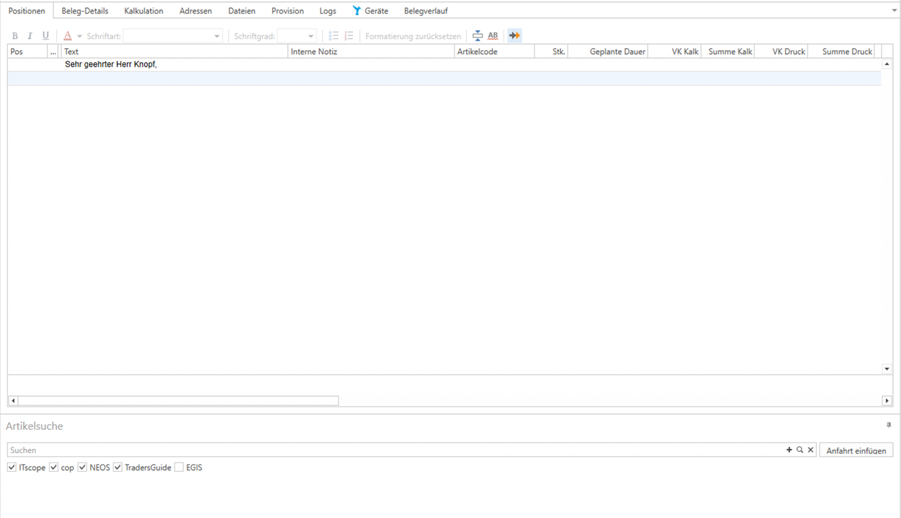
Im unteren Bereich befindet sich die Artikelsuche, hier kann über das + Zeichen auf der rechten Seite Filter gesetzt werden für die Artikelsuche.
Über den Reiter Anfahrt ist es möglich die hinterlegte Anfahrt des Kunden (muss im Adressstamm unter Anschriften gepflegt sein) einzufügen.
Wenn Sie die Zugänge für die Live-Artikelabfragen in den Einstellungen gepflegt sind, werden diese unter der Artikelsuche aufgelistet (ITscope, cop, NEOS, TradersGuide, EGIS)
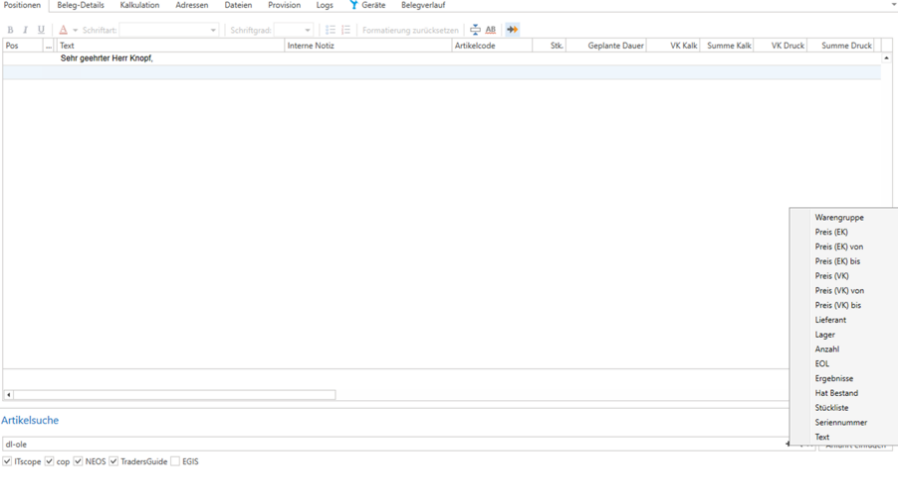
Sobald die Artikelsuche ein Ergebnis anzeigt, können Sie über den Artikel mit der Maus fahren und bekommen dann mehr Details eingeblendet.
Per Doppelklick auf einen Artikel oder den Button „Artikel in den Warenkorb hinzufügen“ wird dieser Artikel rechts oben in den Warenkorb gelegt.
Jetzt kann in der Suche z.B. nach den weiteren Artikeln gesucht werden.

Einige Lieferanten haben Zubehörartikel für die Liveabfrage hinterlegt. Wenn z.B. nach einem HP Drucker gesucht wird, werden als Zubehörartikel die Toner, Fixiereinheit, Papierschacht etc. aufgelistet.
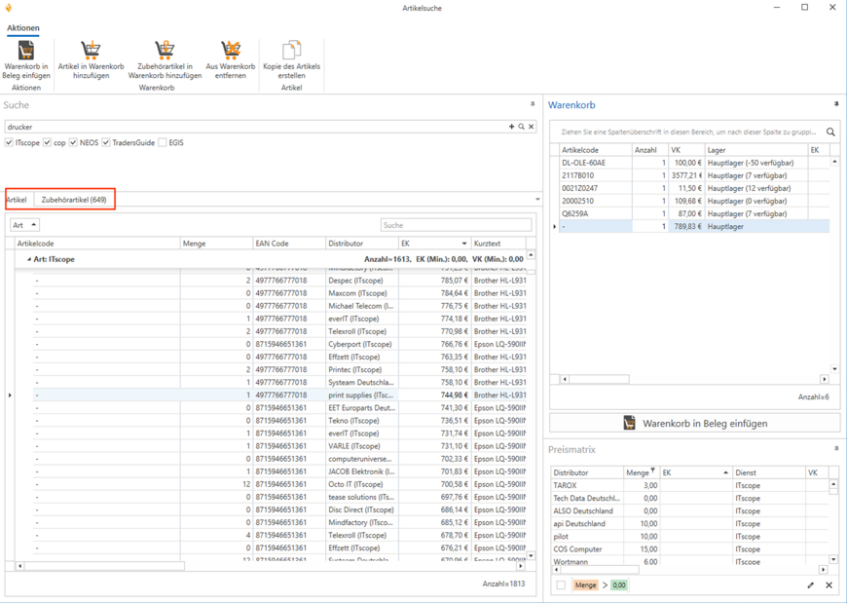
Sobald Sie einen Artikel auswählen und dieser Artikel den korrekten Herstellercode hinterlegt hat, wird in der Preismatrix bei den Lieferanten die Verfügbarkeit und EK Preise etc. angezeigt.
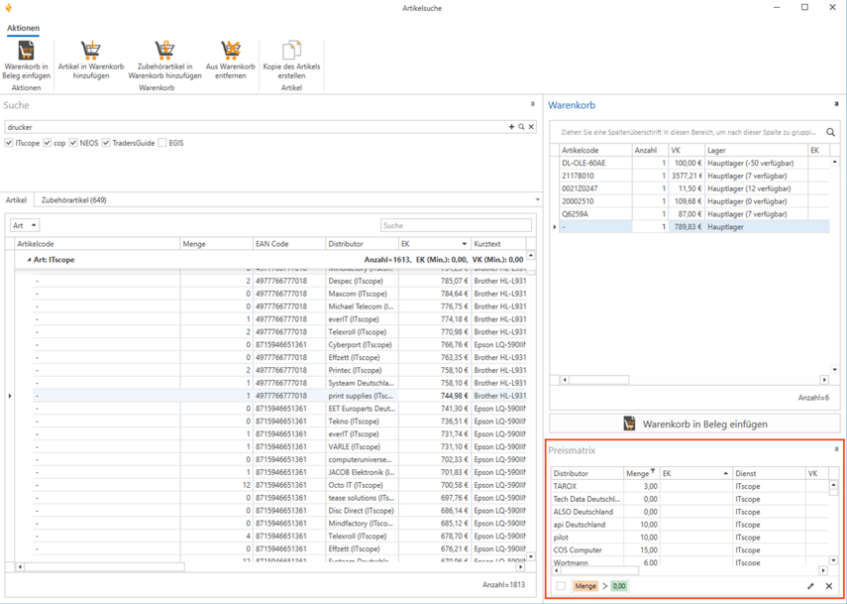
Sind alle Artikel im Warenkorb kommen Sie mit dem Button „Warenkorb in den Beleg einfügen“ zurück zum Beleg.
Im Reiter Positionen finden Sie ein Kontextmenü (Rechte Maustaste auf eine Position) mit den entsprechenden Kürzeln dahinter.
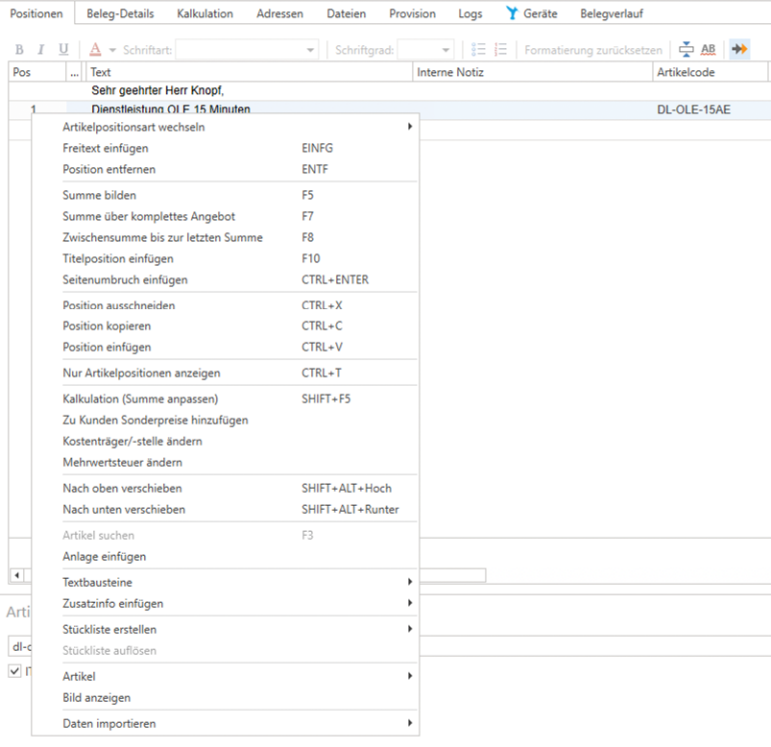
Artikelpositionsart wechseln
Hier kann zwischen mehreren Artikelarten ausgewählt werden z.B. Alternativ, Optinal, nach Bedarf usw.
Freitext einfügen
Fügt eine neue leere Position ein, in diese Position kann auch Text geschrieben werden wie z.B. Informationen.
Summe bilden
Es können mehrere Positionen im Beleg markiert und über diese Auswahl eine Summe gebildet werden. Diese Summe kann auch kalkuliert werden (Rechte Maustaste auf die Summe)
Summe über komplettes Angebot
Summiert alle Positionen im Beleg und führt diese auf Positionsebene auf
Zwischensumme bis zur letzten Summe
Um eine Zwischensumme zu bilden, ist es wichtig, dass der Cursor in einer leeren Zeile platziert wird.
Titelposition einfügen
Titelpositionen werden direkt über die markierte Position eingefügt. Titelpositionen lassen sich auf- und zuklappen je nachdem wie man den Ausdruck haben möchte.
Wenn Sie das Wort „monatlich“ oder „jährlich“ in der Titelposition verwenden, wird am Ende des Belegs die Summen aufgesplittet.
z.B. in Invest und Monatliche Kosten und Jährliche Kosten.
Seitenumbruch einfügen
Macht einen Umbruch, alle Positionen danach werden auf einer weiteren Seite angezeigt.
Position ausschneiden
Schneidet die markierte Position aus.
Position kopieren
Kopiert die markierte Position.
Position einfügen
Fügt die Position aus dem Zwischenspeicher ein.
Nur Artikelpositionen anzeigen
Zeigt nur die Artikelpositionen an, Freitexte etc. werden ausgeblendet
Kalkulation (Summe anpassen)
Sie können jede einzelne Artikelposition kalkulieren. Hierfür klicken Sie mit der rechten Maustaste auf eine einzelne Position und wählen dann „Kalkulation anpassen“ aus.
Im oberen Bereich können die Kalkulationen für den Verkaufspreis angepasst werden, im unteren Bereich für den Einkaufspreis.
Unter Projektpreise können neue Projektpreise hinzugefügt werden, oder bestehende ausgewählt.
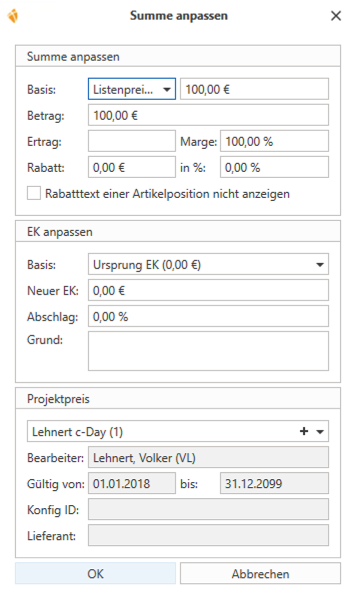
Zu Kunden Sonderpreise hinzufügen
Fügt die markierte Position mit dem Preis aus dem Beleg beim Kunden als Sonderpreis im Adressstamm hinzu.
Kostenträger/- stelle ändern
Hier können pro Position ein Kostenträger und die jeweilige Kostenstelle auswählen
Mehrwertsteuer ändern
MwSt. Sätze können auch pro Position verändert werden, z.B. bei Büchern 7%-Satz.
Dies kann auch im Artikel bereits fest hinterlegt werden.
Nach oben verschieben
Verschiebt die markierte Position nach oben
Nach unten verschieben
Verschiebt die markierte Position nach unten
Artikel suchen
Wenn Sie in einem Freitext in der Position den Artikelcode oder eine Beschreibung eingeben, kann danach im Artikelstamm gesucht werden
Anlage einfügen
Hier können Sie Anlagen (Belege) kopieren, oder bestehende Anlagen in eine Anlage einfügen., komplett oder einzelne Positionen
Textbausteine
Hier können hinterlegte Textbausteine in den Beleg eingefügt werden als Freitext.
Zusatzinfo einfügen
Hier können Artikel aus der Distribution oder eigenes Zubehör ausgewählt und eingefügt werden.
Stückliste erstellen
Sie haben die Möglichkeit variable Stücklisten zu erstellen. Sie markieren mehrere Artikel und wählen dann „Stückliste erstellen“ -> Stücklistenkopf suchen aus.
In der Artikelsuche werden Ihnen dann alle Stücklisten gefiltert angezeigt (Sie haben bereits von c-entron eine Stückliste hinterlegt, die verwendet werden kann)
Erster Haken aktiv lassen, dann werden die Artikel in eine Stückliste übernommen.
Stücklistentext durch den gewählten Artikeltexte ersetzen aktivieren, wenn die Texte der einzelnen Positionen mit in den Stücklistenkopf übernommen werden soll.
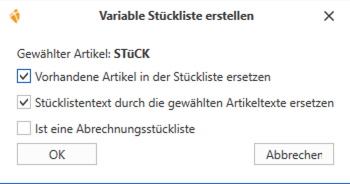
Stückliste auflösen
Löst die Stückliste auf, die Positionen werden wieder direkt sichtbar.
Artikel
Hier kann direkt in die Artikelverwaltung des ausgewählten Artikels gesprungen werden, Bilder hochgeladen werden für diesen Beleg oder die Historie des Artikels geladen werden.
Bild anzeigen
Wenn im Artikelstamm ein Bild hinterlegt ist, ist auf Artikelebene kann dies im Beleg angezeigt werden.
Daten importieren
Hier können Bilder, Beschreibungen, Details etc. von den ITsope, Icecat, cop, EGIS, NEOS und Tradersguide angezeigt werden. Ein aktiver Account bei den Lieferanten muss hinterlegt sein.
0.4.1 Beleg Details
In den Beleg Details können verschiedene Informationen hinterlegt werden.
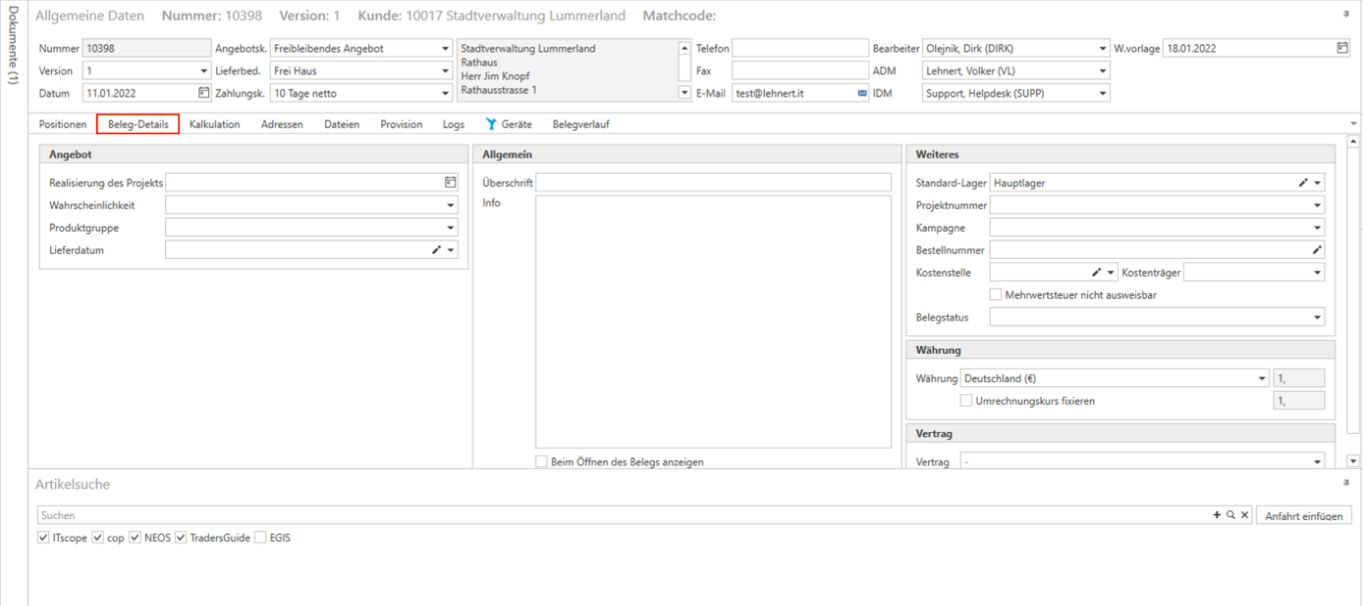
Angebot
Wann ist die Realisierung des Projekts geplant, mit welcher Wahrscheinlichkeit, Produktgruppe und Lieferdatum.
Allgemein
Allgemein
Hier kann eine Überschrift für den Beleg eingegeben werden sowie eine Information zu dem Beleg. Die Info kann durch die Checkbox „Beim Öffnen des Belegs anzeigen“ direkt beim Öffnen des Belegs angezeigt werden.
Weiteres
Hier können das Standard-Lager, die Projektnummer, Kampagne, Bestellnummer, Kostenstelle und Kostenträger, Mehrwertsteuer nicht ausweisbar sowie der Belegstatus auf Belegebene hinterlegt bzw. ausgewählt werden.
Währung
Es kann eine andere Währung hinterlegt werden und diese kann durch die Checkbox „Umrechnungskurs fixieren“ auch fixiert werden. Der Umrechnungskurs bleibt dann für den Beleg gleich, auch wenn er in der c-entron angepasst wird.
Vertrag
Hier kann auf Belegebene ein Vertrag des Kunden hinterlegt werden, dies gilt dann für alle Positionen im Beleg, vorausgesetzt die Positionen werden erst hinzugefügt nach dem der Vertrag auf Belegebene hinterlegt ist.
0.4.2 Kalkulation
Hier ist eine komplette Übersicht bzgl. Kalkulation der Warengruppen, Umsatz, Ertrag, EK Preis usw. des Belegs ersichtlich.
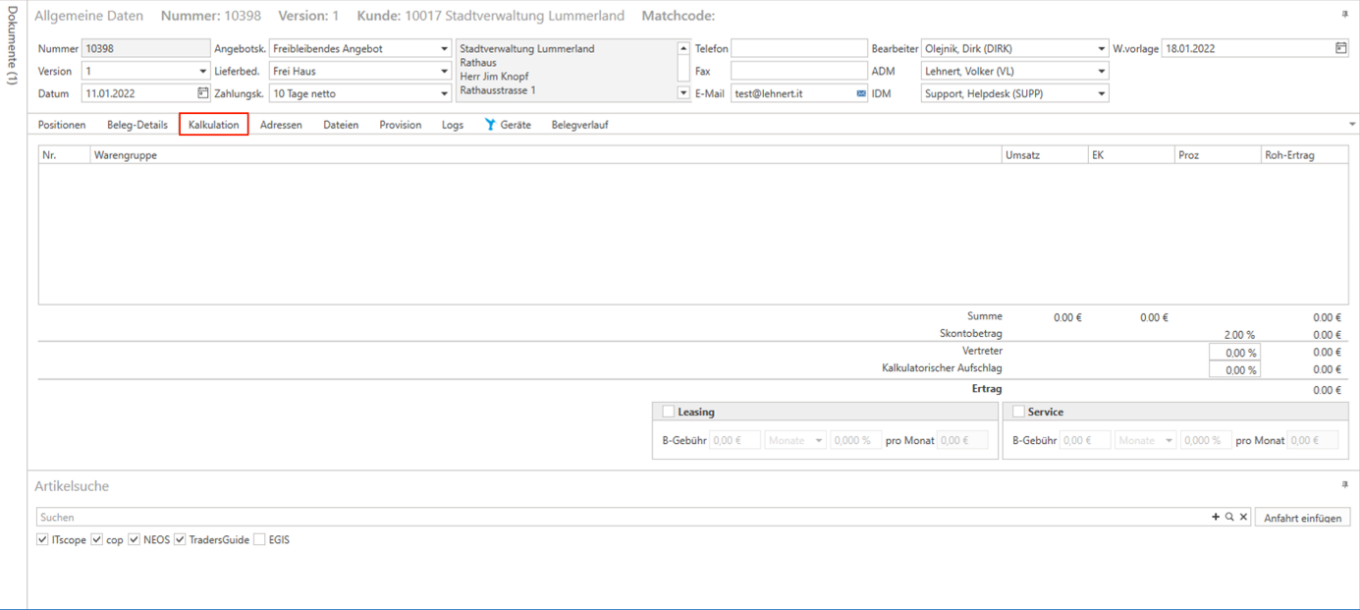
Mit den aktiven Haken bei Leasing und oder Service können Sie die entsprechenden Konditionen auf dem Beleg mit ausgeben.
Die Werte für Leasing und Service müssen im Modul Leasing / Service hinterlegt werden.
0.4.3 Adresse
Unter Adressen kann für den Beleg eine abweichende Lieferadresse, Rechnungsadresse oder Lizenznehmer Adresse eingegeben werden „Anschrift suchen“
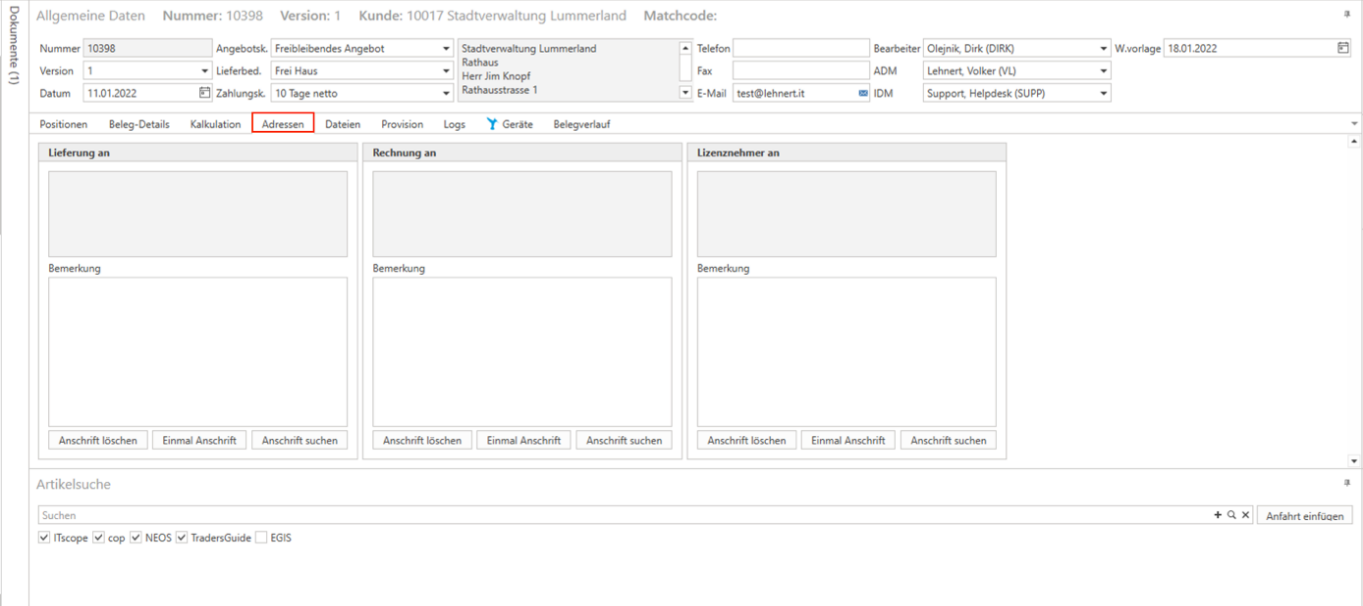
Die Lieferadresse wird dann in den Lieferschein übernommen, die Rechnungsadresse bei der Erstellung der Rechnung. Lizenznehmen kann für die Bestellung beim Lieferanten benötigt werden, damit die Lizenz für den Kunden ausgestellt wird und nicht für den besteller.
Mit dem Button „Einmal Anschrift“ kann eine Adresse eingegeben werden, die nicht im Adressstamm hinterlegt ist, z.B. die Adresse des Mitarbeiters im Homeoffice, wenn dorthin das Laptop geschickt werden soll.
0.4.4 Dateien
Unter dem Reiter Dateien können sämtliche Dateien wie z.B. Mails mit dem Kunden, PDF-Dateien des Angebots vom Lieferanten, Handbücher etc. abgelegt werden. Diese finden Sie auch im Adressstamm unter Dokumente mit der entsprechenden Belegnummer wieder.
Wenn ein Beleg vermailt, gedruckt oder als PDF exportiert wird, wird der Beleg ebenfalls hier unten den Dateien abgelegt.
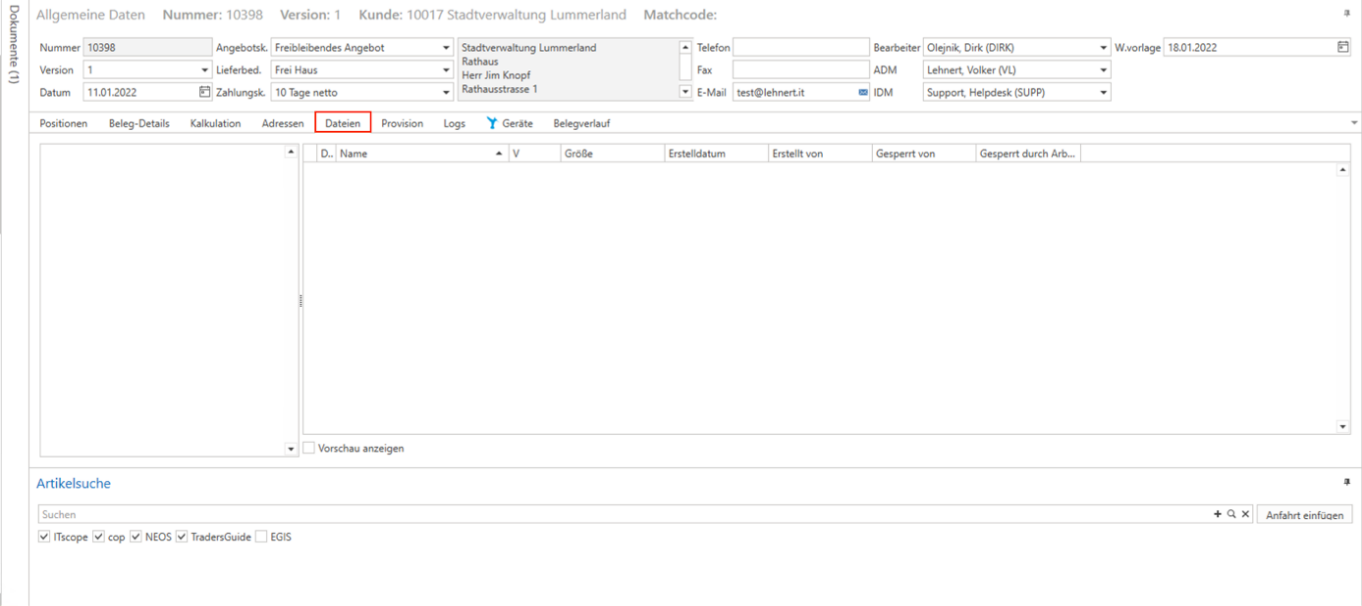
0.4.5 Provision
Hier können die Mitarbeiter hinterlegt werden, die an diesem „Projekt“ beteiligt sind und Provision dafür bekommen.
Wichtig: Die Summe muss immer 100% sein.
z.B.
Mitarbeiter A 60% und Mitarbeiter B 40%,
oder Mitarbeiter C 100%.
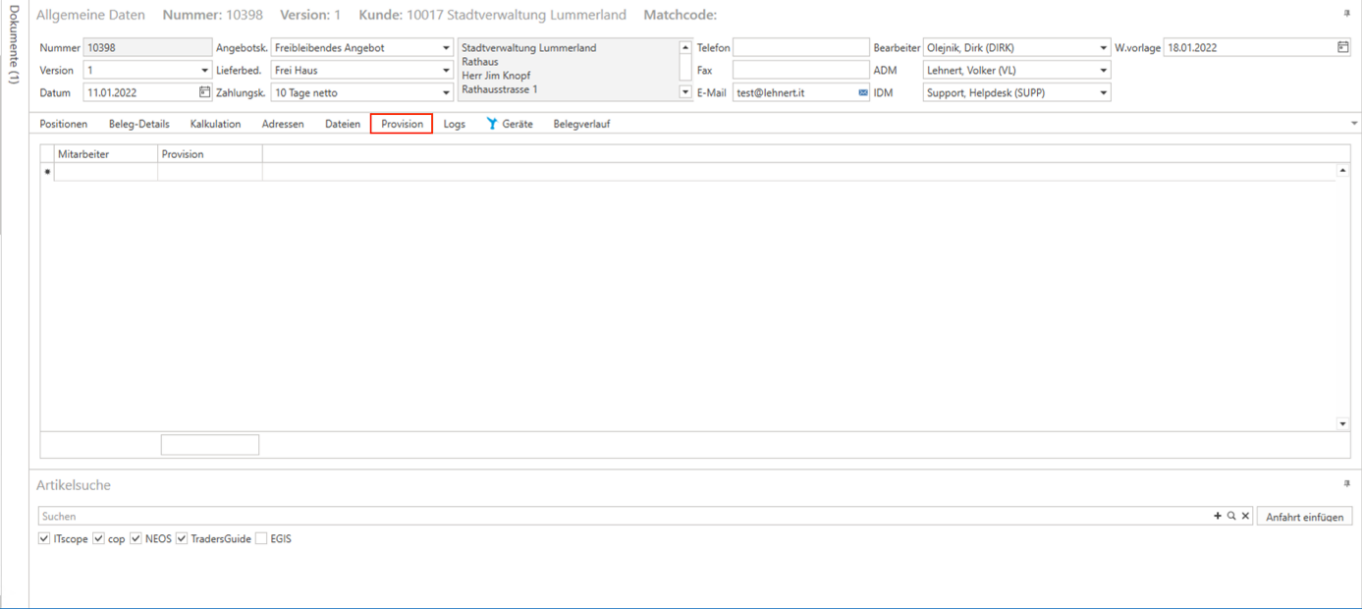
0.4.6 Logs
Unter dem Reiter Logs werden alle Änderungen am Beleg protokolliert.
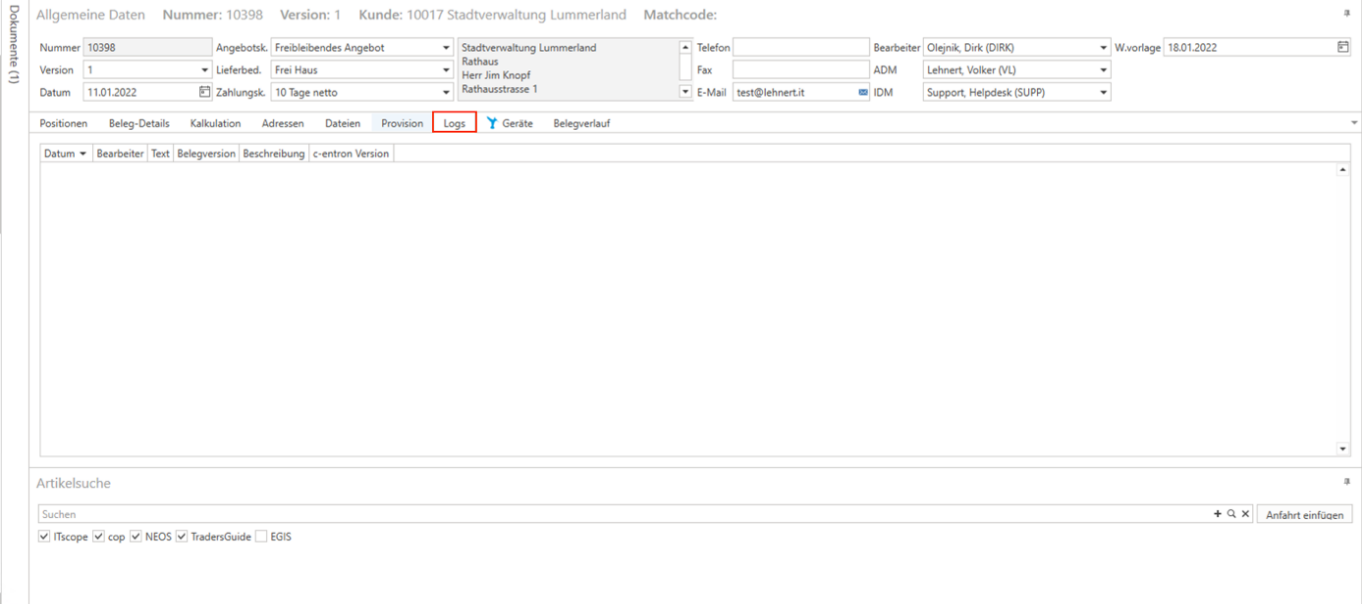
0.4.7 Geräte
Wenn die Riversuite installiert ist und beim Kunden die Inventarisierung aktiv, werden hier die Geräte des Kunden angezeigt, diese können dann mit dem Beleg verknüpft werden.
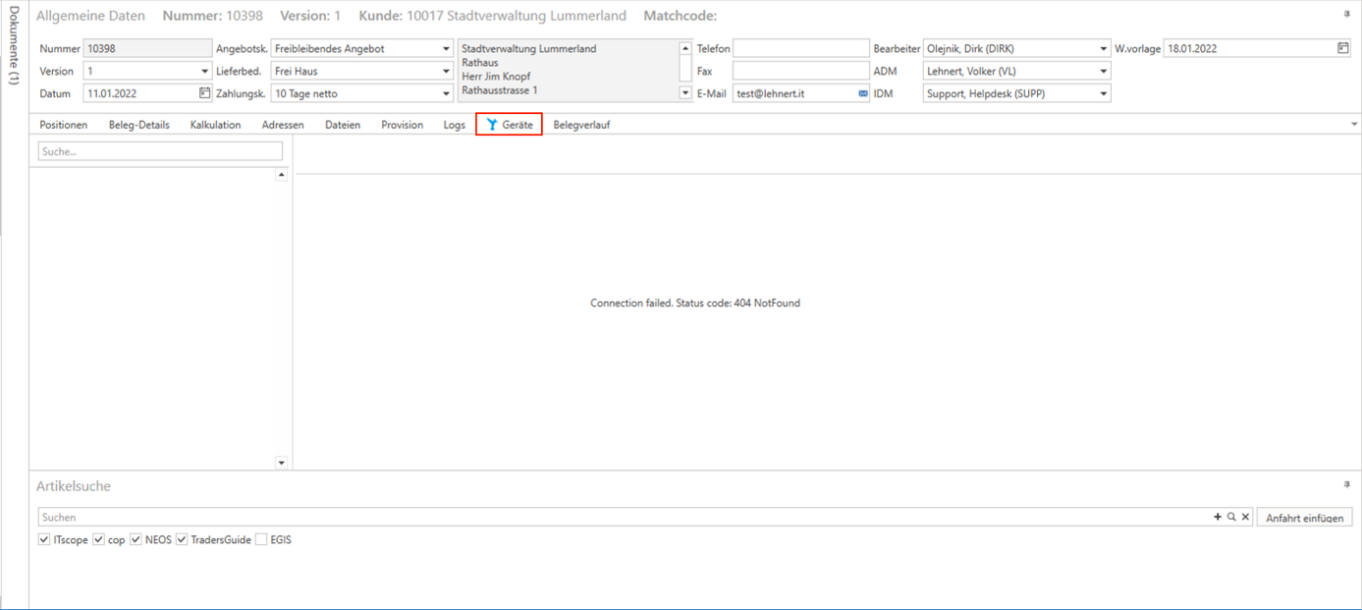
0.4.8 Belegverlauf
Im Belegverlauf wird eine Übersicht der Belege angezeigt.
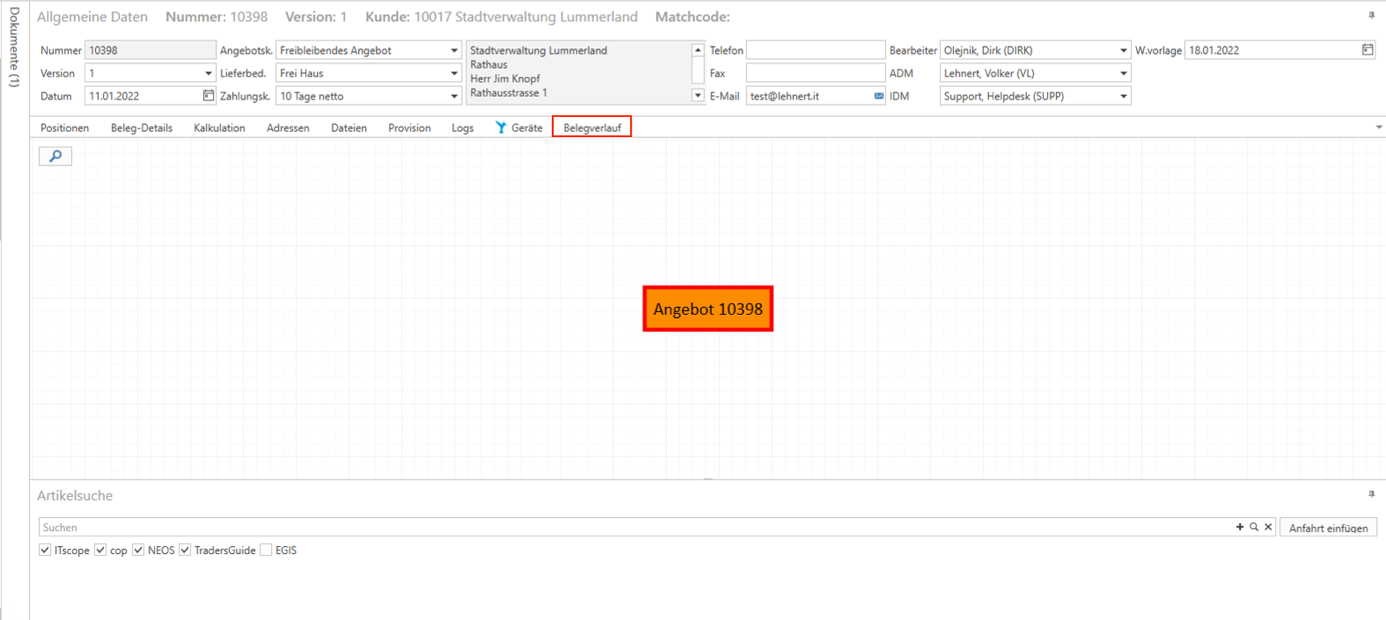
Im Belegverlauf können Sie per doppelklick den entsprechenden Beleg öffnen. Wenn der Beleg markiert wird, erhalten Sie eine Übersicht über die Positionen, Beschreibung etc.
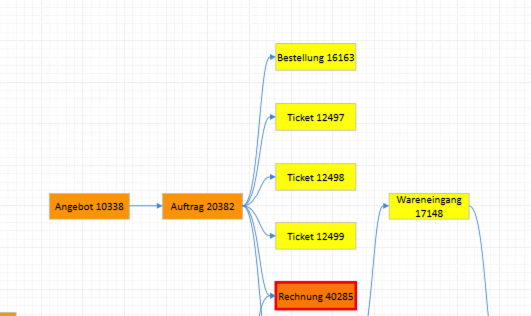
0.5 Informationsbereich
Der Informationsbereich ist aufgeteilt in Kalkulation (Beleg), Artikel Information, Preismatrix und Weiterverarbeitet aus / in
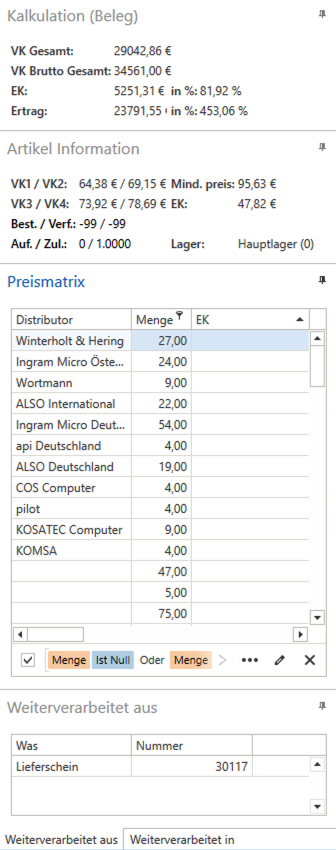
Kalkulation (Beleg)
Hier wird über den gesamten Beleg der VK, EK und Ertrag angezeigt
Artikel Information
Hier werden die VK, EK Preise und die Verfügbarkeit bzw. Lagerbestand des markierten Artikels bzw. Position angezeigt.
Weiterverarbeitet aus / in
Die Anzeige aus welchen Belegen und in welche Belege weiterverarbeitet wurde, im Beispiel hier aus einem Lieferschein in eine Rechnung.
Wenn Sie auf z.B. den Lieferschein klicken, werden die Positionen im Beleg markiert die aus dem Lieferschein kommen.
